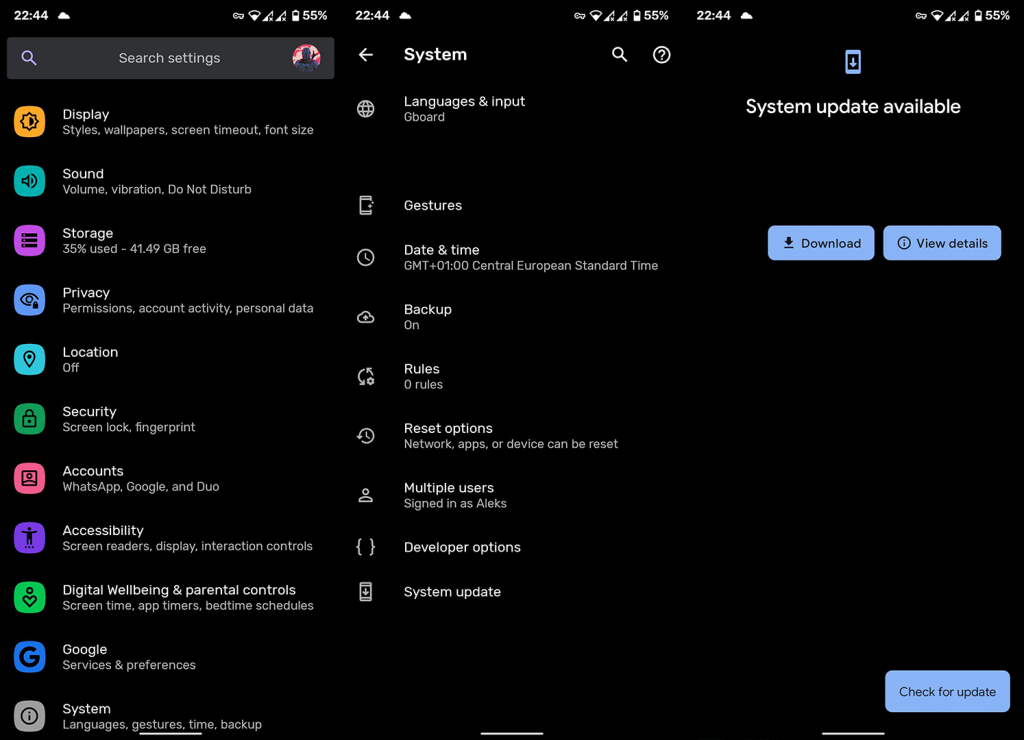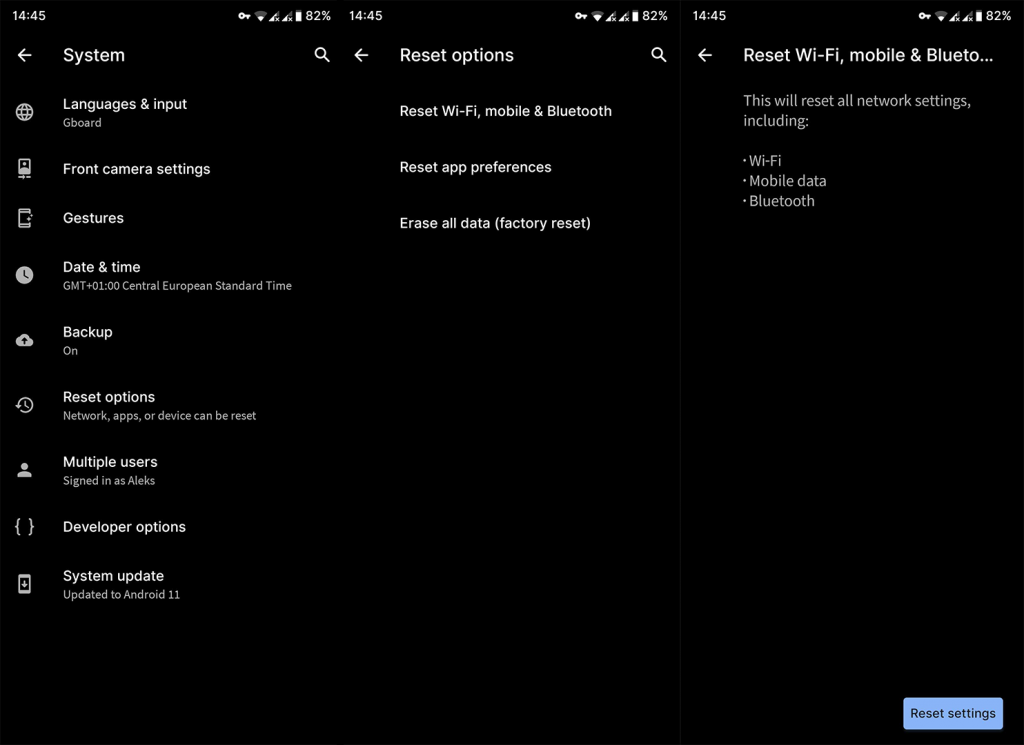Posiadanie stabilnego i szybkiego połączenia internetowego w ruchu jest obecnie czymś powszechnie dostępnym dzięki postępowi technologicznemu w generacjach sieci komórkowych (obecna to G5). Pozostanie w sieci bez Wi-Fi jest tym, na czym wielu użytkowników polega każdego dnia na całym świecie. Co sprawia, że błąd niedostępności sieci komórkowej dla wielu jest dość wyniszczający. Jeśli napotkasz ten błąd, nie martw się – jest kilka rzeczy, które możesz zrobić, aby go naprawić, a wymieniliśmy je poniżej.
Spis treści:
- Sprawdź ustawienia i tryb samolotowy
- Wyjmij i odłóż kartę SIM
- Aktualizacja oprogramowania
- Zrestartować ustawienia sieci
- Skontaktuj się z dostawcą
Co powoduje, że sieć komórkowa jest niedostępna?
1. Sprawdź ustawienia i tryb samolotowy
Najlepszym sposobem na rozpoczęcie rozwiązywania problemów jest wyłączenie urządzenia i ponowne włączenie. Następnie przejdź do Ustawienia> Sieć i Internet> Sieć komórkowa. Tam powinieneś sprawdzić, czy Twoja karta SIM jest aktywna. Możesz także zlokalizować APN (nazwy punktów dostępu) w opcjach zaawansowanych (może się różnić w zależności od skórek Androida) i zresetować go do wartości fabrycznych.
Jeśli sieć komórkowa nadal jest niedostępna, spróbuj włączyć i wyłączyć tryb samolotowy. Możesz to zrobić z menu szybkiego dostępu nad obszarem powiadomień.
2. Wyjmij i odłóż kartę SIM
Ten. Spróbuj wyjąć kartę SIM i włożyć ją ponownie. Możesz także przełączać się między gniazdami SIM, jeśli Twoje urządzenie obsługuje 2. Uruchom ponownie urządzenie, włącz komórkową transmisję danych i sprawdź, czy działa, czy nie.
Sprawdź również pakiet danych, ponieważ być może wykorzystałeś wszystkie bezpłatne dane. Jeśli nie zwracasz uwagi, wszystkie wolne gigabajty mogą zniknąć w mgnieniu oka.
3. Zaktualizuj oprogramowanie
Kolejną ważną rzeczą do rozważenia jest aktualizacja oprogramowania układowego systemu. Błędy wpływające na dane mobilne są rzadkie, ale mogą się zdarzyć, a utrzymywanie telefonu w najnowszej wersji systemu to dobry sposób na uzyskanie wszystkich poprawek.
Oto jak sprawdzić dostępność aktualizacji na urządzeniu z Androidem:
- Otwórz Ustawienia .
- Kliknij System .
- Wybierz Aktualizacja systemu .
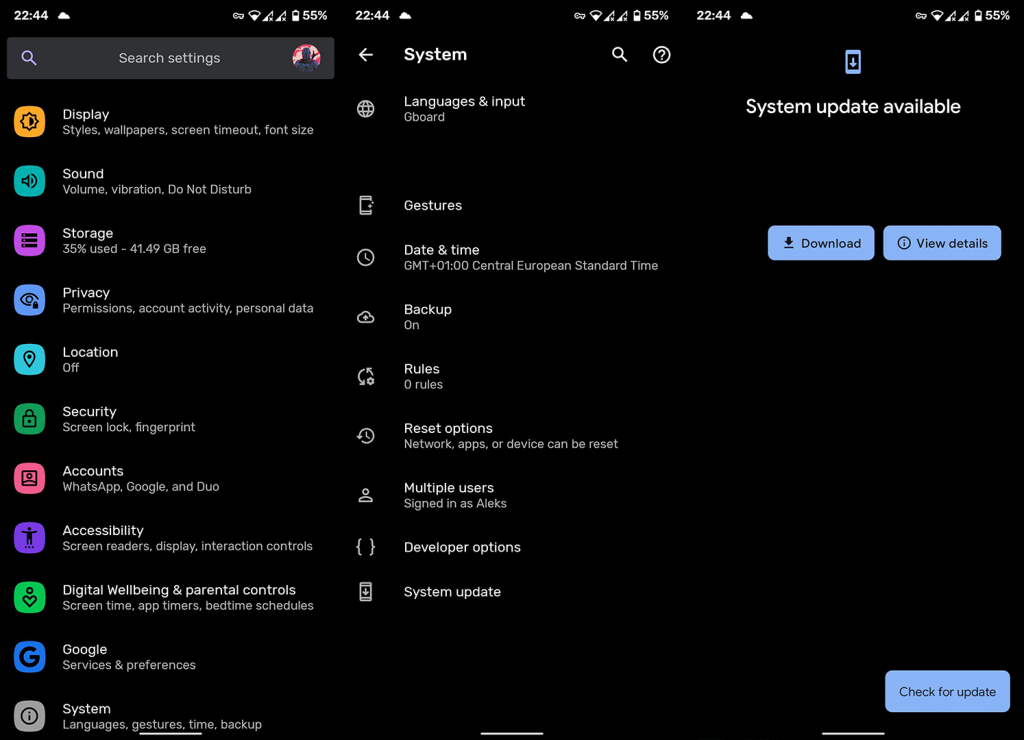
- Sprawdź i zainstaluj dostępne aktualizacje .
4. Zresetuj ustawienia sieciowe
Jeśli żaden z poprzednich kroków nie zadziałał, rozważ zresetowanie ustawień sieci do wartości domyślnych. Spowoduje to usunięcie wszystkich skonfigurowanych sieci VPN, wyczyszczenie wszystkich zapisanych sieci Wi-Fi, a także usunięcie wszystkich parowań Bluetooth. Ale dodatkowo przywróci ustawienia karty SIM i telefonu komórkowego, więc powinno pomóc w rozwiązywaniu problemów, z którymi się spotykasz. Dowiedz się więcej o tej procedurze tutaj .
Oto jak zresetować ustawienia sieciowe na swoim Androidzie:
- Otwórz Ustawienia .
- Wybierz System .
- Otwórz Opcje resetowania .
- Kliknij Resetuj Wi-Fi, telefon komórkowy i Bluetooth .
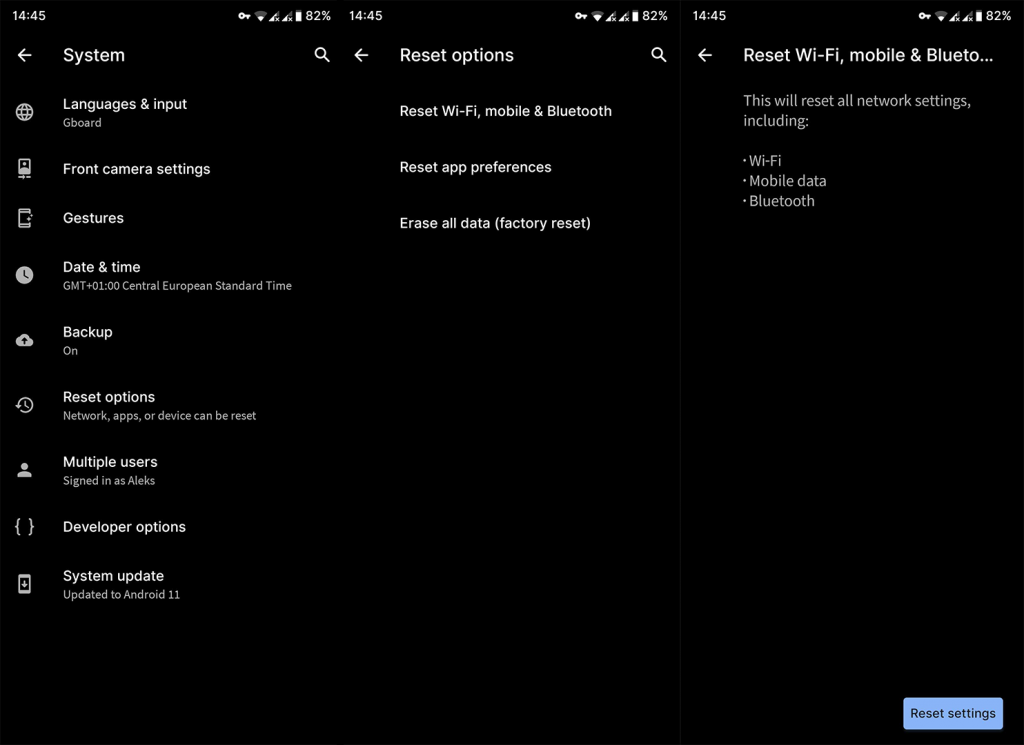
- Kliknij Resetuj ustawienia .
5. Skontaktuj się z dostawcą
Na koniec, jeśli nic nie działa, skontaktuj się z usługodawcą i poproś o rozwiązanie. Jeśli Twoja karta SIM jest nowa, może wymagać aktywacji przed użyciem. Lub istnieją inne problemy z siecią, które powodują problem dla użytkowników końcowych.
I na tej notatce możemy zakończyć ten artykuł. Dziękujemy za przeczytanie i poświęć trochę czasu na podzielenie się z nami swoimi pytaniami lub sugestiami. Możesz to zrobić w sekcji komentarzy poniżej.
6. Wyłącz roaming danych
Z roamingiem danych mamy do czynienia wtedy, gdy znajdujesz się poza zasięgiem głównego operatora komórkowego, a Twoje urządzenie korzysta z usług lokalnych operatorów sieci komórkowych lub komórkowych. Zasadniczo – gdy podróżujesz za granicę.
Jednakże funkcja transmisji danych w roamingu nie jest wymagana, jeśli znajdujesz się już w zasięgu swojego planu komórkowego. Ponadto możesz ryzykować poniesieniem dodatkowych opłat za roaming. W takim przypadku musisz wyłączyć tę opcję w swoim telefonie.
Oto kroki:
- Otwórz ustawienia .
- Przejdź do opcji Sieć i Internet (lub Połączenia ).
- Następnie wybierz Sieci komórkowe
- Znajdź suwak Roaming i wyłącz go.
7. Brutalne wymuszanie sygnału radiowego
Nieprawidłowe sygnały radiowe mogą spowodować wiele problemów w sieci telefonicznej. Możesz wymusić określony typ połączenia (sygnał radiowy) za pomocą specjalnego kodu na swoim urządzeniu z Androidem.
Oto jak to zrobić:
- Otwórz klawiaturę dialera na swoim telefonie i wpisz „ *#*#4636#*#* ” (bez cudzysłowów). Pojawi się nowe menu testowe.
- Kliknij opcję Informacje o telefonie .
- Najpierw przewiń w dół i kliknij Uruchom test ping , aby sprawdzić stan pingowania swojej sieci.
- Teraz znajdź listę rozwijaną Ustaw preferowany typ sieci i wybierz sieć, z którą chcesz się połączyć.
- Możesz wybierać spośród różnych sieci, takich jak „Tylko LTE”, „Tylko GSM”, „LTE/UMTS auto” itp.
Możesz przełączać się między różnymi sieciami, aby sprawdzić, czy któraś działa, ale jeśli żadna z nich nie działa, musisz przełączyć ją z powrotem na domyślny typ sieci.